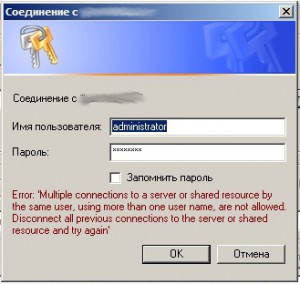 Иногда к нам обращаются пользователи с жалобами на то, что они не могут подключиться к удалённому компьютеру в программе Mipko Employee Monitor. Увы, такие ситуации иногда случаются из-за совершенно разной архитектуры сетей, настроек компьютеров, прав пользователей, и т.п. У нас накопилось некоторое количество рекомендаций, выполнение которых практически всегда приводите к успешному подключению. Вот эти моменты.
Иногда к нам обращаются пользователи с жалобами на то, что они не могут подключиться к удалённому компьютеру в программе Mipko Employee Monitor. Увы, такие ситуации иногда случаются из-за совершенно разной архитектуры сетей, настроек компьютеров, прав пользователей, и т.п. У нас накопилось некоторое количество рекомендаций, выполнение которых практически всегда приводите к успешному подключению. Вот эти моменты.
Первое.
Убедитесь, что на наблюдаемых компьютерах скрипт установлен и запущен (ну мало ли). Как его создать и установить в общих чертах можно понять из этой инструкции.
Если после завершения работы MSI-установщика не выводилось никаких сообщений об ошибке, значит программа установлена. Установка включает в себя только модуль мониторинга, смотреть логи можно только с сервера через сетевое подключение.
Проверить работу скрипта можно так:
Если скрипт установился, то всегда существует папка C:\Documents and Settings\All Users\Application Data\MPK (в Windows XP, Server 2003) или C:\ProgramData\MPK (в Windows Vista, 7, 8, Server 2008, Server 2012), в которой находятся логи и исполняемый файл программы. Если программа работает, то удалить или переместить исполняемый (с расширением .exe) файл в другую папку не удастся.
Второе.
Попробуйте добавить компьютер, используя его IP-адрес, а не сетевое имя.
Попробуйте зайти с компьютера-наблюдателя на скрытый общий каталог C$ клиентского (наблюдаемого) компьютера и убедиться, что он доступен под текущим пользователем без каких-либо вопросов и ошибок. Если недоступен — попробуйте выяснить почему и исправить это.
Мой компьютер > адресная строка > \\IP-адрес или имя клиентского компьютера\C$ > Ввод
Если это не помогло и не привело к пониманию проблемы, то двигаемся дальше.
Третье.
1. Для Windows XP/Server 2003
В реестре открыть ветку HKEY_LOCAL_MACHINE\System\CurrentControlSet\Services\lanmanserver\parameters и создать в ней ключи AutoShareServer (для Server 2003) или AutoShareWks (для Windows XP) типа REG_DWORD со значением 1.
2. Для Windows 7, 8, Server 2008, 2012
Необходимо включить сетевое обнаружение и общий доступ к файлам и принтерам.
Откыть “Панели управления >Центр управления сетями > Изменить дополнительные параметры общего доступа”. Необходимо активировать опции “Включить сетевое обнаружение” и “Включить общий доступ к файлам и принтерам”
Далее в ветке реестра HKEY_LOCAL_MACHINE\Software\Microsoft\Windows\CurrentVersion\Policies\System создать ключ LocalAccountTokenFilterPolicy типа REG_DWORD со значением 1 и перезагрузить наблюдаемый компьютер.
3. Если у администратора на наблюдаемом компьютер пароль не установлен, то необходимо сделать следующее.
Убедитесь, что на всех компьютерах в реестре DWORD-параметр RestrictAnonymous в ветке HKLM\SYSTEM\CurrentControlSet\Control\Lsa установлен в значение ноль.
Это рекомендация от Microsoft.
В Windows 7 и 8 отключите «Общий доступ с парольной защитой»:
Панель управления > Сеть и Интернет > Просмотр состояния сети и задач > Изменить дополнительные параметры общего доступа > Общий (текущий профиль) > Общий доступ с парольной защитой > Отключить.
Если возникает ошибка: “Множественное подключение к серверу или разделяемым ресурсам одним пользователем с использованием более одного имени пользователя не разрешено.”
Попробуйте в добавить имя компьютера к имени пользователя. Например, писать не testadmin, а testwin\testadmin.
Также попробуйте закрыть просмотрщик логов, затем открыть командную строку (Пуск->Выполнить->cmd) и выполнить следующее:
1. Выполнить команду net use и найти компьютер, к которому не получается подключиться
2. Ввести команды:
- net use \\{имя_компьютера или ip_адрес} /delete
- net use \\{имя_компьютера или ip_адрес}\c$ /delete
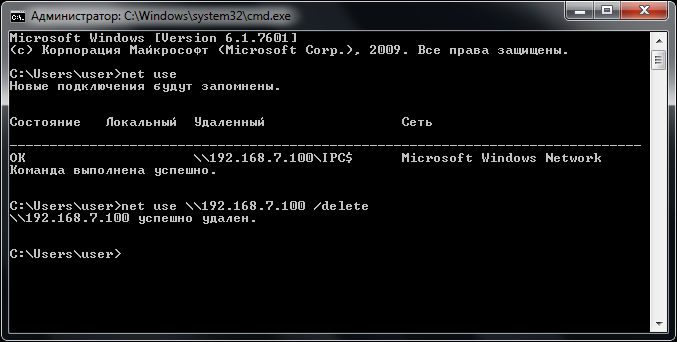
3. Запустить программу и попробовать добавить компьютер заново
Обязательно убедитесь, что все компьютеры включены в одну рабочую группу или домен. Это важно и может быть проблемой.
Если после выполнения всех пунктов и перезагрузки всех компьютеров связь установить всё равно не удалось — обратитесь в нашу техподдержку, попробуем найти истинную причину.

 Конечно, антивирусные и антишпионские программы тоже не стояли на месте и худо-бедно развивали свои алгоритмы, но каких-то решительных прорывов в этой сфере по сути не было.
Конечно, антивирусные и антишпионские программы тоже не стояли на месте и худо-бедно развивали свои алгоритмы, но каких-то решительных прорывов в этой сфере по сути не было.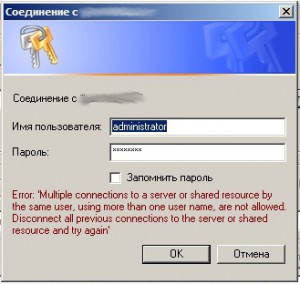
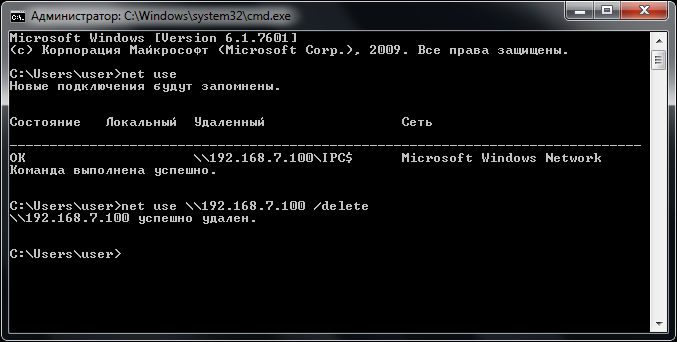
 Согласно результатам исследования Фонда Развития Интернета, дети в странах Европы и СНГ в большинстве случаев знают об глобальной сети больше, чем их родители.
Согласно результатам исследования Фонда Развития Интернета, дети в странах Европы и СНГ в большинстве случаев знают об глобальной сети больше, чем их родители.